Начало работы с функцией рукописного ввода в Windows 10
Microsoft Windows 10 / / March 17, 2020
Создание чернил в Windows 10 Anniversary Update выглядит как полноценный, сквозной опыт, а не как расширение. Вот взгляд на начало работы с этой функцией.
История рукописного ввода в Windows - длинная и интригующая. Это восходит к Windows Pen Computing в начале 1990-х годов. С введением Windows XP Microsoft инвестировала значительные средства в новые формы ввода. Windows XP Tablet PC EditionВ частности, открылась новая эра форм-факторов, поддерживающих передовые технологии чернил. Хотя ранние усилия были ограничены специализированными устройствами и приложениями, Microsoft работала над расширением поддержки рукописного ввода в качестве основной технологии.
Флагман компании Поверхность Pro является высшим выражением этой цели. В этой статье мы рассмотрим улучшенные возможности рукописного ввода в Windows 10 Anniversary Update. (Обновить: Windows 10 Creators Update функции рукописного ввода также были улучшены.)
Инструменты для рисования в Windows 10
Inking в Windows 10 Anniversary Update (выпущен в августе 2016 года) выглядит как полноценный, сквозной опыт, а не как расширение. Новые функции и приложения включены и позволяют легко использовать и настраивать перо. После установки Windows 10 Anniversary Update (на поддерживаемом сенсорном устройстве) вы увидите новый значок уведомления Windows Ink Workspace. При нажатии на него открывается галерея инструментов и предлагаемых приложений, которые можно использовать для выполнения задач с помощью пера.
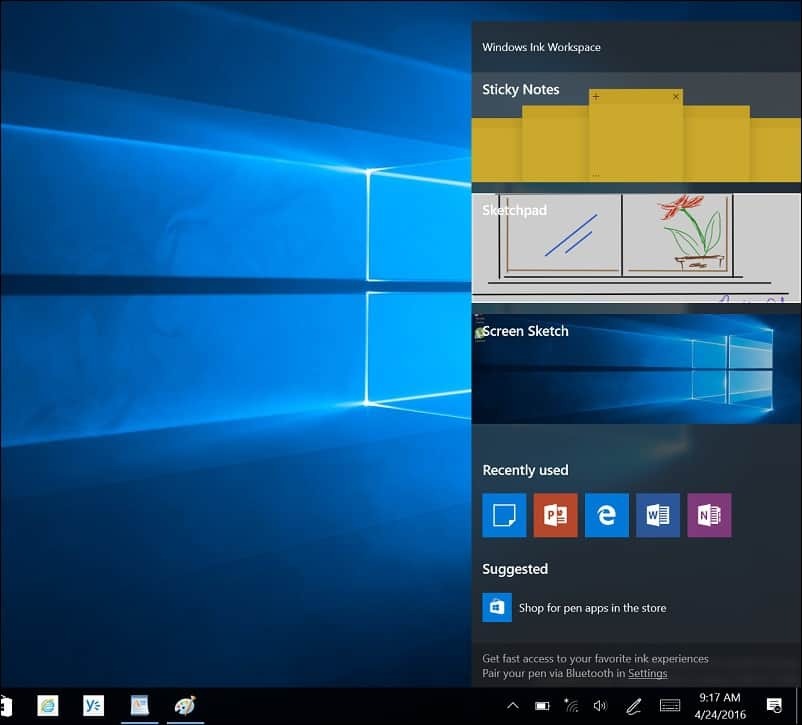
К ним относятся быстрые заметки с помощью современного приложения Sticky Notes. Новое приложение Sticky Notes мало чем отличается от старого. Я заметил, что это работает как автономное приложение для хранения всех ваших заметок в одном месте, но вы также можете вызывать их отдельно, если хотите, создавать новые заметки или просматривать существующие.
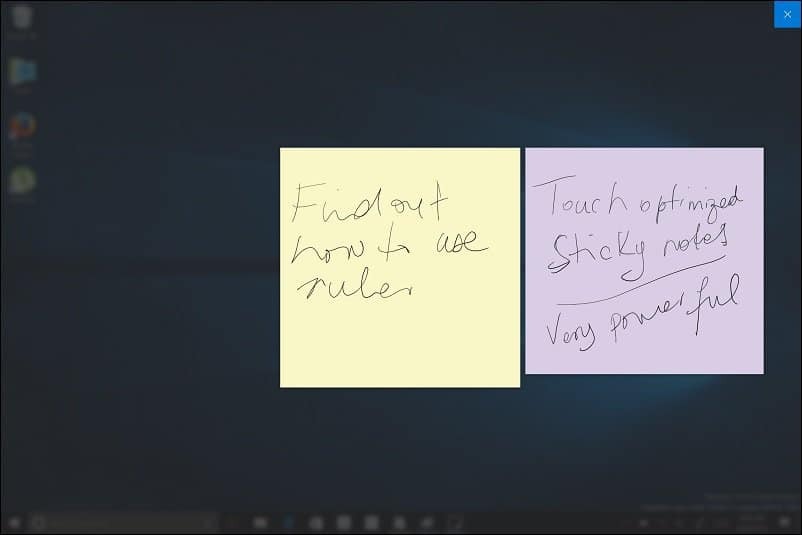
Sketchpad - новое приложение - мне сразу понравилось; он включает в себя мощные инструменты рукописного ввода и мультитач, которые веселые и простые в использовании.
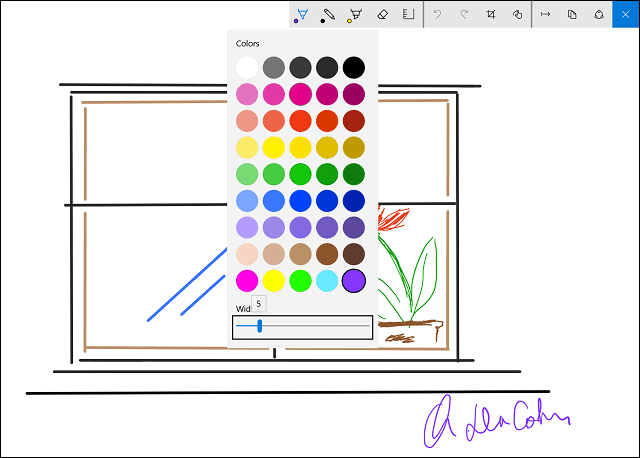
Вы можете использовать ручку для выполнения традиционных действий, таких как рисование, запись и стирание. Вы также можете выбрать один из трех разных наконечников пера и различных цветов. Sketchpad также не ограничен вашей ручкой; Вы также можете использовать свой палец, чтобы рисовать на экране. Я заметил, что нет необходимости что-либо спасать; приложение автоматически сохраняет эскизы. Вы можете оставить любое из приложений и забрать с того места, где остановились.
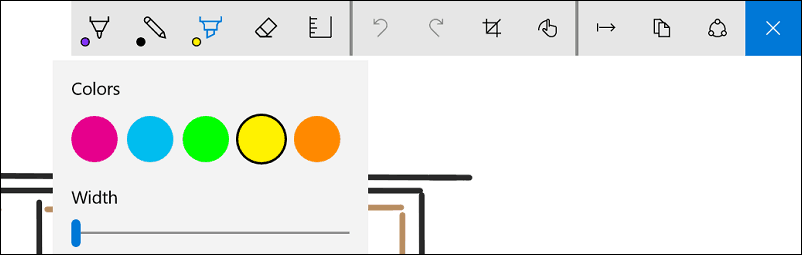
С добавлением линейки Windows (виртуального экранного инструмента) она позволяет пером рисовать прямые линии на экране. Чтобы нарисовать прямую линию, удерживайте линейку и начните рисовать ее так же, как на физическом листе бумаги. Чтобы повернуть линейку, просто используйте оба пальца, она ведет себя почти так же, как реальная сделка, и даже включает измерения для вашего удобства.
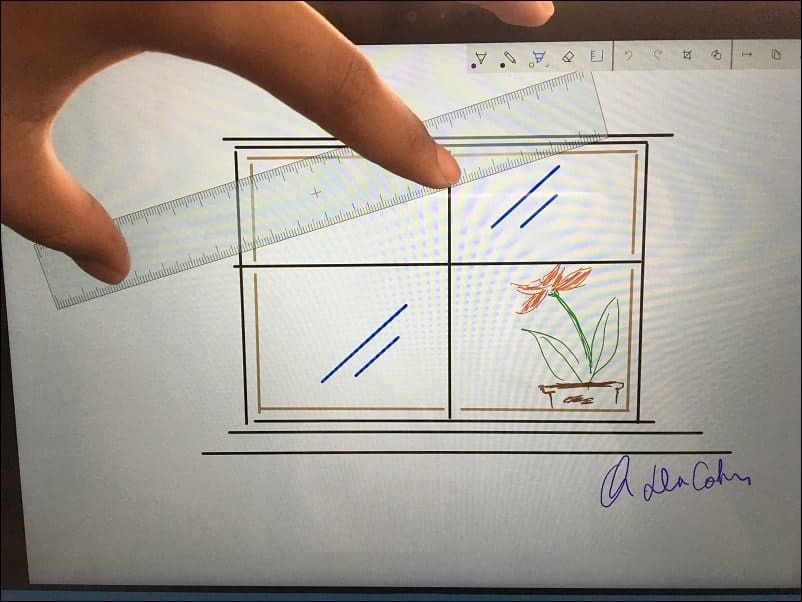
Совместное использование вашей работы может быть сделано из приложения. Вы можете использовать Share Hub, чтобы поделиться своей законченной работой с другим приложением, таким как Twitter или OneNote. В настоящее время нет поддержки современных приложений, таких как Word или PowerPoint Mobile. Надеюсь, поддержка будет доступна в будущем обновлении.
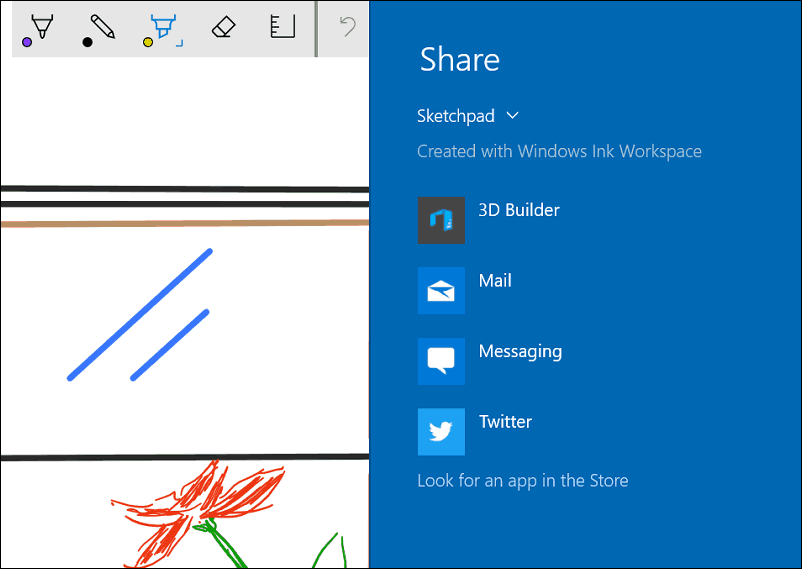
Screen Sketch - еще одно творческое улучшение Windows 10 Inking. Я начинаю видеть примерные сценарии, где я хочу его использовать. Иногда скриншот не объясняет подробно, что я хочу выразить. Почему бы не иметь возможность аннотировать само изображение? При запуске Screen Sketch приложение получает снимок экрана рабочего стола с возможностью использования тех же инструментов из Sketchpad.
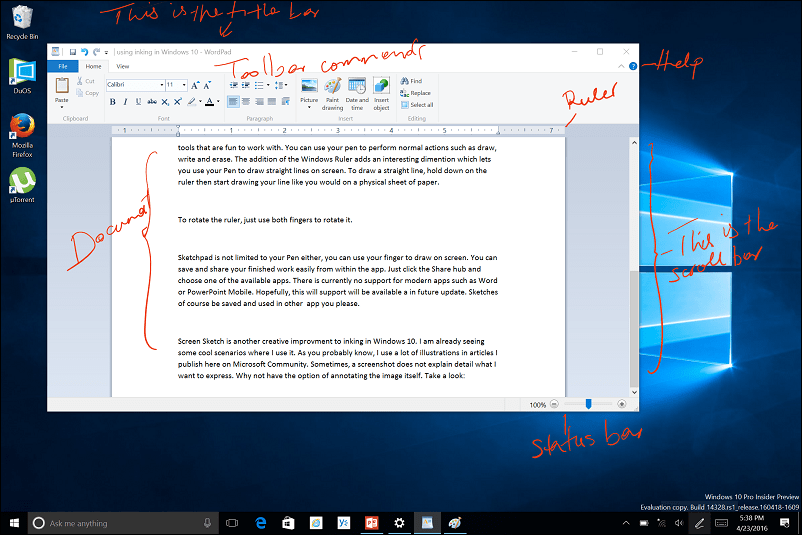
Кортана и Windows Inking
Cortana также включает поддержку Windows Inking. Вы можете написать в напоминаниях, что Кортана может понять. До сих пор это было удачным для меня. Сначала я смог заставить его работать, но у меня возникли проблемы с распознаванием слов. Я могу написать одно слово, и Кортана понимает и спрашивает меня, что я хочу установить в качестве напоминания. Я ожидаю больше улучшений в этой области. Сейчас я бы сосредоточился на вводе напоминаний вручную с помощью клавиатуры или голос с помощью функции «Эй, Кортана».
Помните, что на момент написания этой статьи мы все еще использовали бета-версию Windows 10 Anniversary Update, которая в настоящее время включена Предпросмотр Build 14332.
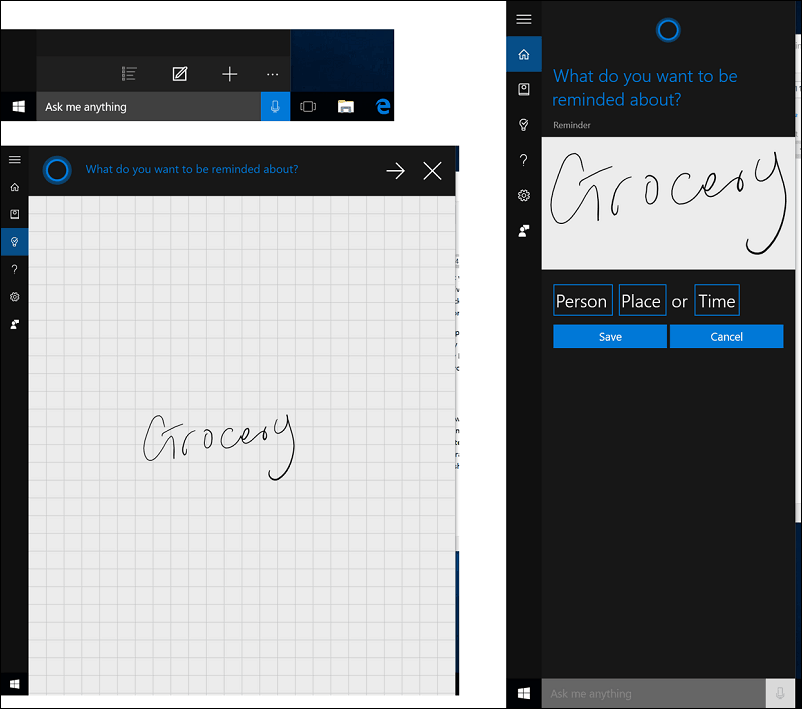
Настройки пера
Используя мой Поверхность Pen чувствует себя более отзывчивым и чрезвычайно близким к написанию на бумаге. Windows Inking предоставляет более глубокие настройки для вашего пера тоже. Вы можете изменить кнопку быстрого вызова для ряда действий. Доступны расширенные опции для вызова ваших любимых приложений, таких как Sticky Notes или OneNote. Действия доступны для одного клика, двойного щелчка, нажмите и удерживайте. Настройки пера также позволяют оптимизировать пользовательский интерфейс для работы справа или слева.
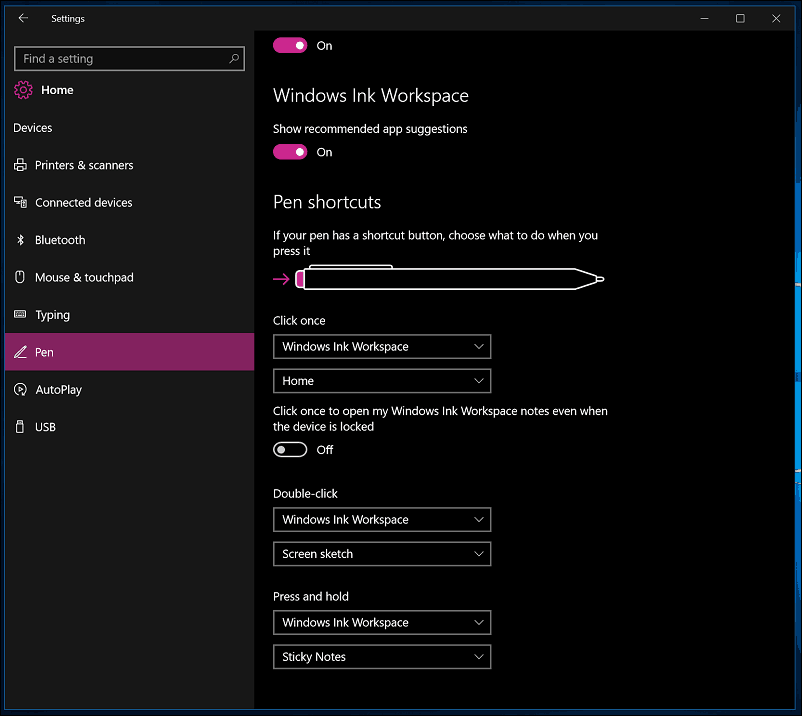
Если вы думаете, что будете использовать рукописный ввод в Word, ознакомьтесь с нашей статьей: Как активировать и использовать Inking в Word 2016.
Команда Windows подняла перо на новый уровень. После моего краткого использования с чернилами, это определенно похоже на год пера. Inking также делает каждый продвинутый компонент Поверхность Pro 3 чувствовать себя разумной частью использования и владения устройством. Я ищу любую возможность использовать мою ручку.
А что насчет тебя? У вас есть Surface Pro и вы используете ручку? Дайте нам знать ваши мысли в комментариях ниже. Или присоединяйтесь к нам в нашем новом и улучшенном Форумы по Windows 10.



